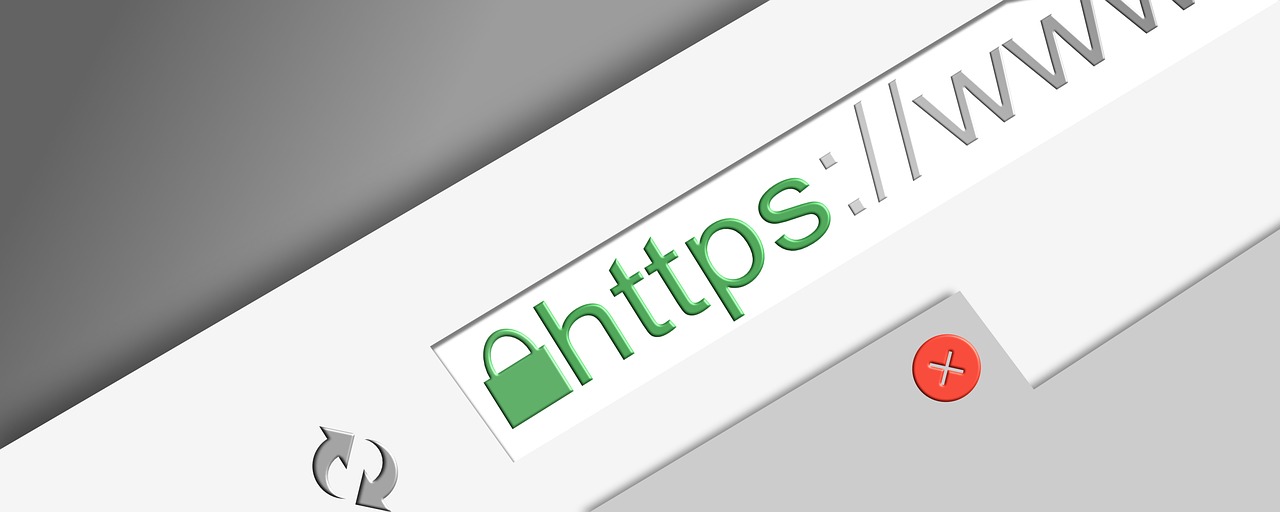
Opsætning af gratis SSL hos UnoEuro
SSL og den lille hængelås ved siden af webadressen i diverse browsers, var for et par år tilbage noget man kun så på de større hjemmesider. Idag er det dog helt anderledes. Google har indført SSL/HTTPS som en ranking-faktor, og SSL-certifikater er blevet meget billigere – ja nogen steder faktisk gratis. Og det er netop dét som denne artikel skal handle om – Gratis SSL-certifikat hos UnoEuro.
Når jeg laver SEO på forskellige hjemmesider, så oplever jeg ofte at der ikke er installeret et SSL-certifikat, som kryptere forbindelsen mellem browser og webserver. Da dette er en ranking-faktor hos Google, og da det er forholdsvis nemt at sætte op – er det dét første som jeg gør.
UnoEuro er en af de store webhosts i Danmark, og jeg benytter dem selv til langt de fleste af mine hjemmesider. Det gør de fleste af mine kunder også, så derfor vil jeg lave en lille guide til hvordan man nemt opsætter SSL på en WordPress hjemmeside – helt gratis.
UnoEuro Kontrolpanel
Det første du skal gøre, er at logge ind på dit kontrolpanel hos UnoEuro. Har du flere hjemmesider, skal du nu klikke på det domæne som du vil opsætte SSL på.
Nu får du et billede frem, som skulle ligne nedestående billede.
Klik på knappen “Website”, som jeg har markeret med en rød cirkel. Følgende side skulle nu komme frem.
Nu vælger du “HTTPS beskyttelse”.
På det sidste billede, skal du vælge “Let´s Encrypt DV-certifikat”, som er det gratis SSL-certifikat, som UnoEuro stiller til rådighed. Når du har valgt det, trykker du på knappen Sæt. Og så er det faktisk installeret. Nu skal din hjemmeside bare sættes op til at køre HTTPS. Dette er heldigvis meget simpelt, hvis benytter WordPress.
Opsætning af SSL på WordPress
Du er nu nået til det sidste, men meget vigtige punkt – at få sat din hjemmeside korrekt op, så der komme hængelås på.
Det eneste du skal gøre, er faktisk bare at logge på din WordPress-hjemmeside og hente pluginnet “Really Simple SSL“, og selvfølgelig installere og aktivere det. Når det er gjort, så bliver du sikkert bedt om at logge på hjemmesiden ige, og nu kan du så se at der er kommet hængelås på ved siden af websadressen.
Løber du ind i problemer, eller vil du ikke selv foretage installationen, så hjælper vi naturligvis gerne med dette. Smid os en mail på kontakt@searchmore.dk eller giv os et kald på tlf. 70 214 214.


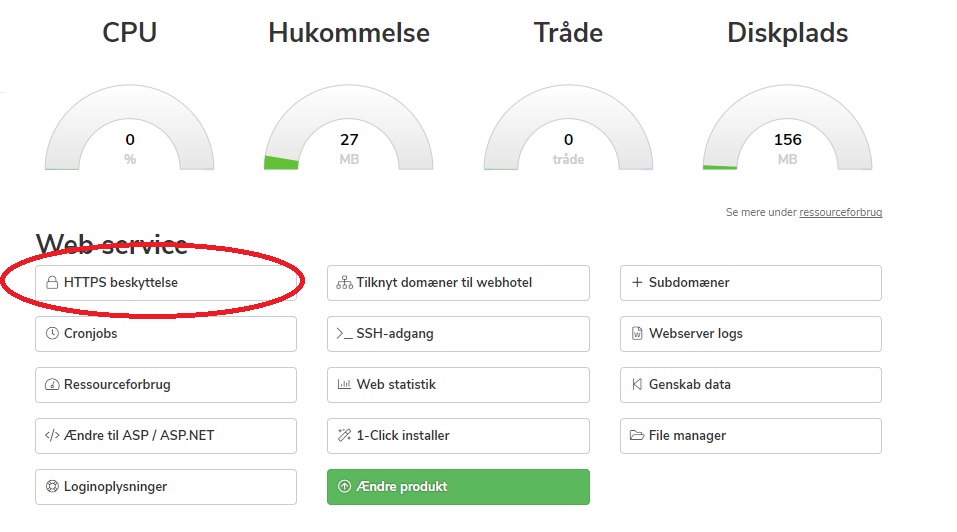
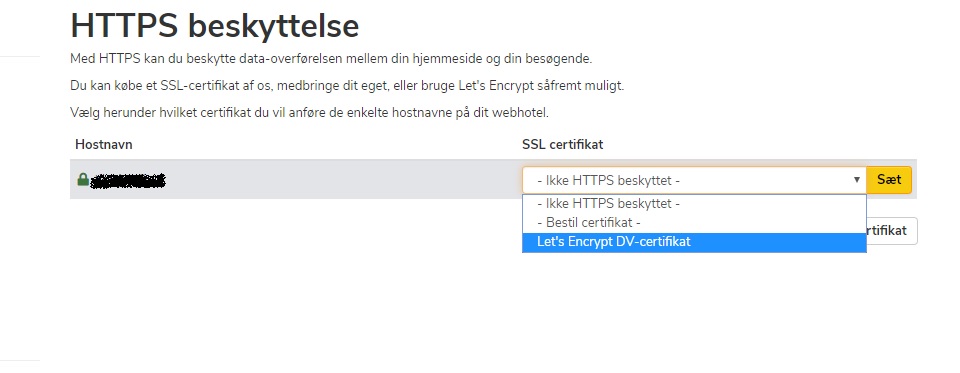
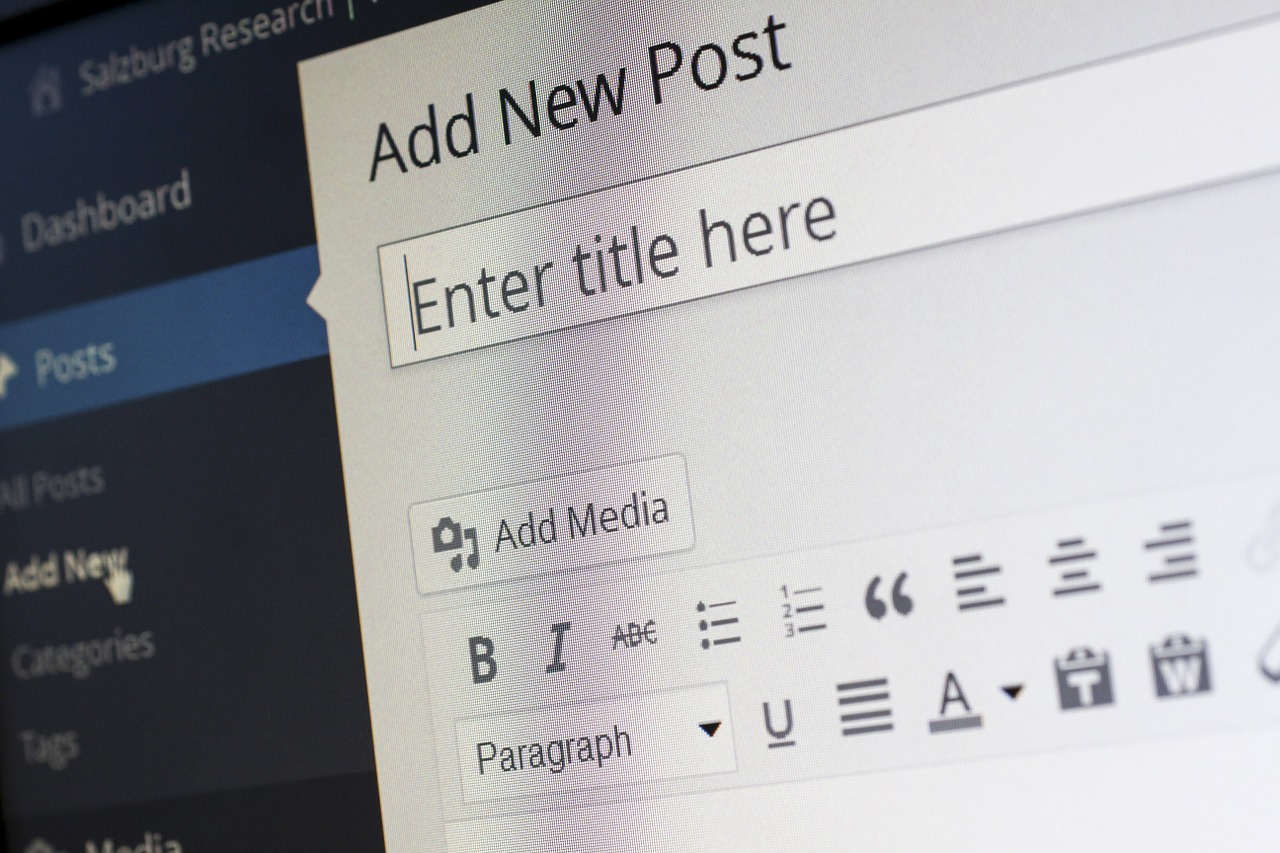
This Post Has 0 Comments